
Përmbajtje:
- Hapi 1: Si funksionon
- Hapi 2: Pjesët
- Hapi 3: Mblidhni Kutinë e Lexuesit dhe Komponentët
- Hapi 4: Mblidhni Kutinë Kryesore
- Hapi 5: Konfigurimi fillestar i Arduino YUN
- Hapi 6: Konfiguroni Raspberry Pi
- Hapi 7: Vendosni MySQL, PHP dhe Python në Raspberry Pi
- Hapi 8: Lidhni Raspberry Pi me Rrjetin YUNs
- Hapi 9: Programoni Arduino YUN
- Hapi 10: Serveri i Raspberry Pi Webserver
- Hapi 11: Shijoni
- Autor John Day [email protected].
- Public 2024-01-30 12:25.
- E modifikuara e fundit 2025-01-23 15:10.

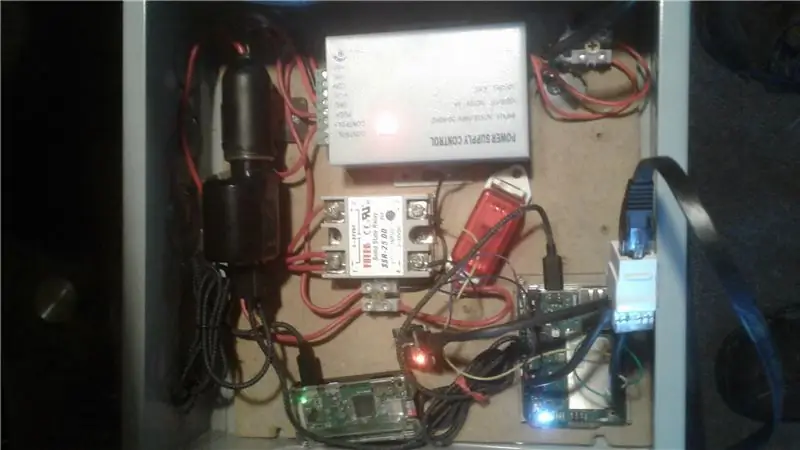
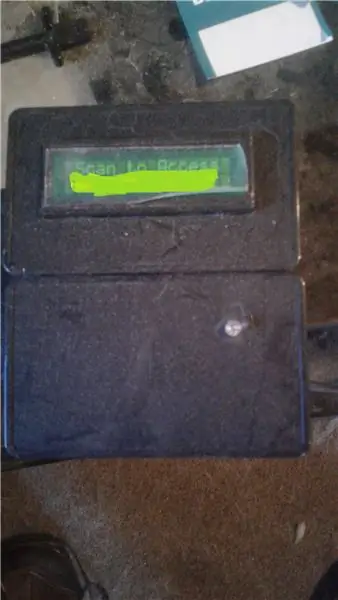
Mirë se vini në Instructable tim! A keni kërkuar në internet për një Sistem të Kontrollit të Qasjes RFID që mund të ketë përdorues të shumtë pa përdorur një çelës kryesor për ta programuar atë? Një sistem që mund të regjistrojë aksesin me emrin e personit? Një sistem ku lehtë mund të shtoni ose hiqni qasjen e dikujt me lehtësi? Mos shiko më tej! Ky sistem ka një ndërfaqe grafike të përdoruesit të lehtë për t’u përdorur përmes një shfletuesi në internet. Kjo është e udhëzueshme do t'ju përcjellë në çdo hap se si të ndërtoni dhe programoni këtë sistem. Unë kam kërkuar për një tutorial se si ta bëj këtë kur doja të ndërtoja një të tillë. Kam mbledhur informacione nga mësime, forume dhe video të ndryshme derisa krijova të miat. Më e afërta për atë që doja ishte kjo e udhëzueshme: https://www.instructables.com/id/Control-Access-of…, por nuk ishte gjithçka që doja të bëja. Unë me të vërtetë përdor telat bazë nga ai udhëzues, por u përmirësova në të.
Hapi 1: Si funksionon
Ky sistem përdor të dy dhe Arduino dhe një Raspberry Pi. Arduino që zgjodha ishte YUN për aftësinë e tij për të pasur wifi dhe për të krijuar rrjetin e tij. Zgjodha Raspberry Pi Zero për shkak të faktorit të tij të vogël të formës dhe është ndërtuar në Wifi dhe ka një çmim të mirë.
Kur Arduino fillon të transmetojë wifi -n e tij dhe fillon të gjitha lidhjet. Lexon Ora Real Time (RTC) dhe e vendos atë në kohën e sistemit. Ekrani LCD shfaq një mesazh mirëseardhjeje. Raspberry Pi lidhet me rrjetin wifi që transmeton YUN. Kur skanoni kartën RFID, arduino do të lexojë çdo bajt dhe do të krijojë një varg numrash heksadecimal, fillon një shkrim python për ta krahasuar atë varg me një fushë në një tabelë MySQL në Raspberry Pi. Nëse përputhet, ai ndriçon një LED të gjelbër, shfaq Qasjen e dhënë në LCD, dërgon një sinjal për të hapur një goditje derë për të hapur derën, fillon një skript python për të regjistruar kodin RFID, datën dhe orën dhe Qasjen e lejuar në një MySQL tjetër tabela, pulson një LED blu, shfaq Regjistrimi në ekranin LCD, pastaj shfaq përsëri mesazhin e mirëseardhjes. Kur kodi RFID nuk përputhet, LED do të ndizet me ngjyrë të kuqe, ekrani LCD do të shfaqë Access Denied, flash LED blu, regjistron të dhënat dhe shfaq përsëri mesazhin e mirëseardhjes.
Serveri i uebit është mënyra se si shtoni ose hiqni përdoruesit, modifikoni informacionin e tyre dhe shikoni regjistrin e hyrjes. PHP do të plotësojë emrin e përdoruesve me kodin RFID që përputhet në regjistrin e hyrjes. Ju gjithashtu mund të eksportoni regjistrin e hyrjes dhe bazën e të dhënave të përdoruesve në një skedar CSV që mund të shihet në një spreadsheet. Regjistri i Qasjes do të pastrojë çdo gjë më të vjetër se 60 ditë.
Hapi 2: Pjesët


Arduino Jun
Raspberry Pi Zero W
Kartat Micro SD - 2 GB për YUN dhe 32 GB për Raspberry Pi
Inovacionet ID-20 lexues RFID
Bordi Breakout për lexuesin RFID
Ekran LCD i Karakterit 16X2
Çantë shpine serike për ekranin LCD
RGB LED
DS3231 RTC - Nevojitet vetëm nëse kjo nuk lidhet me internetin
Zile
Jumper Wire
Kokat dhe kunjat
Kartat RFID 125KHz
Furnizimi me energji i Kontrollit të Qasjes 12V
Rele DC që mund të kontrollohet me 5V DC dhe të kalojë 12V DC - Kam përdorur një stafetë të gjendjes së ngurtë
Prizë makine 12V prizë e stilit më të lehtë
Ngarkues makinë 12V USB me 2 Porta USB me fuqi të paktën 2 amper
Goditje e dyerve elektrike 12V
Kasa plastike - mjaft e madhe për të vendosur lexuesin dhe ekranin LCD
10 "X 10" X 4 "kuti elektrike për të vendosur përbërësit.
2 priza modulare ethernet (femra) me aftësi grushtimi
një kabllo ethernet
një bord prototip i vogël i PCB (ato me vrima dhe unaza bakri rreth vrimave për të bërë PCB tuaj.)
Rreth 16 tela matës
2 kabllo mikro USB
Gjatësia e kordonit të llambës me tela 2 (mjaft e gjatë për të kaluar nga goditja e derës në Kutinë Kryesore)
Hapi 3: Mblidhni Kutinë e Lexuesit dhe Komponentët
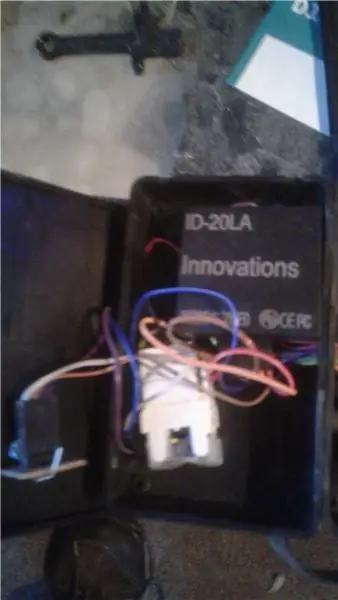
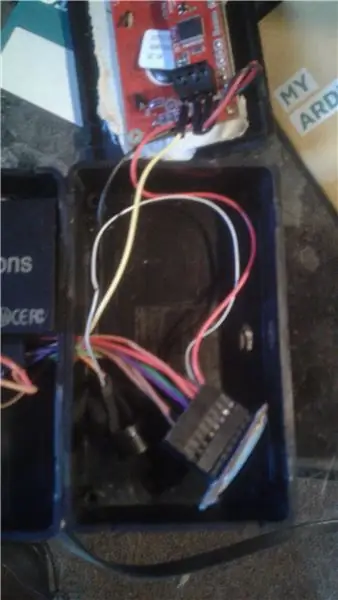
Së pari do të përgatisim lexuesin. Ngjitni titujt e kunjave 90 shkallë në tabelën RFID Breakout, Pastaj lidhni bordin e shpërthimit në lexuesin RFID dhe lini mënjanë.
Më tej do të përgatisim ekranin LCD duke bashkuar kunjat e çantës serike në PCB të ekranit LCD. Pasi të jenë bashkuar të gjitha kunjat, prerë kunjat e shkëlqyeshme që ngjiten lart me hapëse diagonale. Vendoseni ekranin LCD anash.
Pritini një copë katrore të PCB -së në mënyrë që të ketë 2 rreshta vrimash me 6. Merrni 2 kokë me 6 kunja dhe ngjiteni në tabelën e PCB -së. Lidhni nyjet e saldimit gjatë rrugës përgjatë kunjave për të krijuar 2 linja lidhëse, por mbajini 2 rreshtat të ndara. Kjo do nga kryqëzimi ynë për të gjithë 5 volt dhe tokën e nevojshme në kutinë e lexuesit.
RGB LED do të ketë 4 priza, kështu që prerë një pjesë tjetër të bordit PCB me 4 vrima me 2 vrima. Bashkojini 4 prizat në dërrasë dhe lakoni LED 90 degees që të jetë në përputhje me tabelën. Bashkoni një kokë me 4 kunja në anën e mbetur të PCB dhe lidhni secilën kunj me një prizë të LED me saldim duke bërë 4 rreshta të vegjël. Kjo do të marrë një dorë të qëndrueshme dhe ndoshta disa përpjekje për t'i mbajtur 4 rreshtat të mos prekin njëri -tjetrin.
Merrni kutinë plastike dhe shponi një vrimë në pjesën e pasme mjaft të madhe që një kabllo ethernet të futet në të, Pastaj prerë një vrimë katrore në pjesën e përparme për ekranin LCD, dhe vrimë të vogël vetëm më të vogël se LED dhe shtyjeni LED fort në të Me
Merrni telat e kërcyesit dhe lidhni sa vijon, Shkruani ngjyrat që secili komponent goditet në Jack Etularet Modular, telat e bluzave do të përplasen mirë në anën e pasme të këtyre.
1 kunj në kryqëzimin GND --- goditje Ethernet (mbani mend cilën ngjyrë)
1 kunj në kryqëzimin 5V ------ goditje Ethernet poshtë (mbani mend cilën ngjyrë)
Lexuesi RFID zbulon:
PIN 1 - Kryqëzimi GND
PIN 2 - Kryqëzimi 5V
PIN 7 - Kryqëzimi GND
PIN 9 Ethernet shpohet (mbani mend cilën ngjyrë) ----- Përfundimisht tek Arduino PIN 10
PIN 10 - Kryqëzimi GUZZER GND
PIN 11 - Kryqëzimi 5V
Led Pin jashtë
E kuqe ---- Punoni Ethernet (mbani mend cilën ngjyrë) ------ Përfundimisht në Arduino Pin 9
E gjelbër-shënoni Ethernet (mbani mend cilën ngjyrë) ------ Përfundimisht në Arduino Pin 8
Blu ---- Grusht Ethernet Poshtë (mbani mend cilën ngjyrë) ------ Përfundimisht Arduino Pin 7
GND ---- GND Kryqëzimi
Ekrani i ekranit LCD:
RX ------- Punoni Ethernet (mbani mend cilën ngjyrë) ----- Përfundimisht tek Arduino Pin 11
5V ------- Kryqëzim 5V
GND ----- Kryqëzimi GND
Zileja lidhet me GND Junction (-) dhe me Pin 10 të RFID Breakout (+)
Pas kësaj, do të ketë 1 grusht të papërdorur. Kjo kërkon vetëm 7 nga 8 telat e kabllit Ethernet.
Rrëshqitni kabllon ethernet përmes vrimës së pasme të krijuar dhe futeni në prizë. Përdorni kasetë të dyanshme përgjatë skajit të ekranit LCD dhe shtypni në kutinë e lexuesit të prerë në katrorin e përparmë, rregulloni përbërësit brenda kutisë dhe mbylleni atë.
Kutia e lexuesit tani është gati dhe është gati për montim.
Hapi 4: Mblidhni Kutinë Kryesore
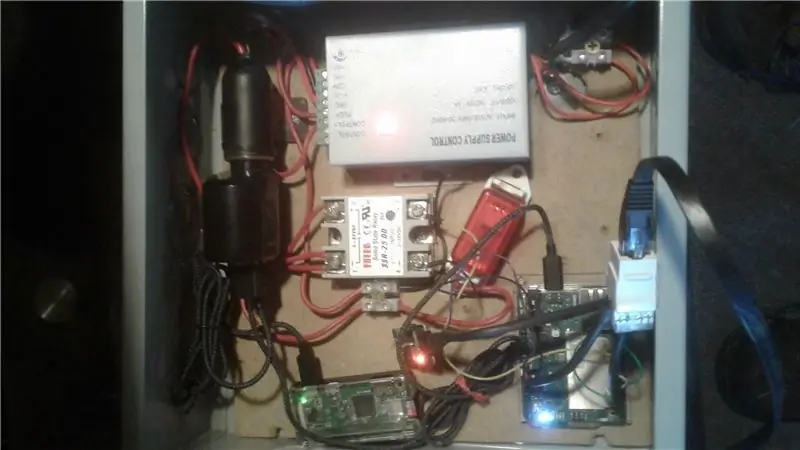
Pritini një copë kompensatë të vogël që mund të futet brenda kutisë kryesore 10 X 10 X 4 dhe fiksojeni atë në brendësi të kutisë duke vidhosur vida në pjesën e pasme të dollapit në kompensatë. Kompensatë do të jetë montimi për përbërësit tanë.
Montoni furnizimin me energji 12v, kutinë Arduino Yun, kutinë Raspberry Pi, prizën 12V dhe stafetën në kompensatë. Pritini fundin e kordonit të rrymës së kompjuterit dhe hiqni 3 telat mbrapa. Lidhni tela bardh e zi me 120V në Furnizimin me energji 12v, dhe të gjelbër direkt në kutinë metalike. Trokitni njërën nga vrimat në Kutinë Kryesore për të kaluar kabllon e energjisë.
Foleja 12v do të ketë 2 tela që dalin nga ajo, një të kuqe dhe një të zezë, të zhveshur nga skajet. E kuqja do të shkojë në terminalin +12v në furnizimin me energji, e zeza do të shkojë në terminalin COM në furnizimin me energji. Pritini një gjatësi prej 16 telash të matur për të arritur stafetën nga furnizimi me energji dhe shiriti të dy skajet. Në anën 12V të stafetës vidhoseni këtë tel në terminalin negativ dhe më pas në terminalin GND në furnizimin me energji elektrike. Pritini një gjatësi tjetër të telave 16 matës për të shkuar nga ana 12v e stafetës në terminalin pozitiv dhe në terminalin PUSH në furnizimin me energji. Lidhni kordonin e llambës, njëri në terminalin NO në furnizimin me energji elektrike (Negativ në goditjen e derës) dhe tjetri në terminalin Pozitiv në stafetë (tani do të keni 2 tela që dalin nga ky terminal) (shkon te Pozitivi në goditja e derës.) Këtë kordon mund ta kaloni përmes të njëjtit nokaut si kordoni i rrymës.
Tani përdorni 2 tela kërcyes dhe lidheni nga ana 5V e stafetës në Arduino, Pozitive në Pin 12, Negative në GND.
RTC ka 4 kunja, fuqi, GND, SDA, SCL. Lidhni 4 tela kërcyes me këto. Fuqia do të lidhet me pinin 3.3V në Arduino, GND në një pin GND në Arduino, SDA në kunjin SDA në Arduino dhe SCL në pin SCL në Arduino.
Tani merrni 7 tela kërcyes dhe goditini në pjesën e pasme të një prize tjetër ethernet, të njëjtat ngjyra që keni përdorur më parë.
Lidheni pinin 5V në Arduino me ngjyrën që përputhet me kryqëzimin 5V, dhe bëni të njëjtën gjë me GND në GND dhe telat e mbetur gjithashtu. Kunjat 7, 8 dhe 9 janë për LED, Pin 10 për lexuesin RFID dhe Pin 11 për RX në ekranin LCD. Ju mund të kaloni kabllon ethernet nga kutia e lexuesit përmes një nokauti në kutinë kryesore dhe ta lidhni atë në prizën që sapo keni goditur. Lidheni ngarkuesin USB Car dhe drejtojini kabllot Micro USB që andej në Raspberry Pi dhe Arduino. Kutia kryesore tani është mbledhur. dhe i gjithë hardueri është bërë.
Hapi 5: Konfigurimi fillestar i Arduino YUN
Para se të ndizni YUN -in, futni kartën MicroSD me 2 GB.
Vendosni YUN duke përdorur udhëzimet në Arduino Site për të konfiguruar YUN në rrjetin tuaj lokal dhe për të shtuar një fjalëkalim. Ndiqni udhëzimet për të montuar kartën SD.
Duke përdorur PUTTY hyni në YUN me adresën IP, ID -ja do të jetë root dhe PW.
Ne do të duhet të instalojmë MySQL dhe Python Connector për të qenë në gjendje të hyjmë në MySQL në llojin Raspberry Pi:
opkg instaloni serverin mysql opkg
instaloni python-mysql
Tani vendosni Arduino Yun për të vepruar si një pikë aksesi pa tel me adresën IP të paracaktuar (192.168.240.1) e cila është e paracaktuar.
Hapi 6: Konfiguroni Raspberry Pi
Së pari do t'ju duhet të digjni kopjen më të fundit të Rasbian në një kartë Micro SD 32 GB. Ka shumë mësime se si ta bëni këtë, kështu që unë nuk do të hyj në të.
Merrni Raspberry Pi dhe lidhni një tastierë, Monitor dhe miun në të. Vendosni kartën SD 32 GB dhe ndizeni atë.
Hyni me emrin e përdoruesit pi dhe pw mjedër, mund ta ndryshoni atë më vonë. Pasi të ngarkohet ekrani klikoni në ikonën wifi dhe lidheni atë me wifi -në tuaj të shtëpisë. Shkruani Adresën IP. Hapni dritaren e tastierës (ikona katrore e zezë me kursorin) dhe shtypni këto komanda për të azhurnuar listën e paketave dhe përditësoni softuerin tashmë në Pi.
përditësim sudo apt-get
sudo apt-get upgrade
sudo raspi-config
Këtu do të dëshironi të zgjeroni sistemin e skedarëve, të aktivizoni SSH dhe të çaktivizoni desktopin gjatë fillimit. Ju gjithashtu mund të ndryshoni fjalëkalimin tuaj këtu tani. rinis, regjistrohu.
Tani do të instalojmë desktop të largët (kjo është arsyeja pse ne kemi nevojë për SSH të aktivizuar). Në llojin e rreshtit të komandës
sudo apt-get install xrdp
Tani mund të hapni desktopin e largët nga kompjuteri juaj Windows dhe të shkruani adresën IP të Raspberry Pi dhe emrin e përdoruesit dhe fjalëkalimin. Mbani konfigurimin e tastierës, monitorit dhe miut, sepse do të na duhet ta përdorim më vonë.
Duhet të shtojmë një vonesë në nisjen e Raspberry Pi kështu që më vonë kur të fuqizojmë Raspberry Pi dhe Arduino YUN së bashku, do të lejojë që wifi YUN të fillojë para Raspberry Pi. Nga lloji i tastierës:
sudo nano /boot/config.txt
Shkoni në fund dhe shtoni këtë rresht:
vonesa e nisjes = 75
Shtypni CNTRL X, Y, Enter për të ruajtur. Kjo do të shtojë një vonesë të çizmës prej 75 sekondash. Rinisni Raspberry Pi dhe verifikoni.
Ndërsa ne jemi tani në kompjuterin tuaj tani është një kohë e mirë për të instaluar PUTTY dhe WinSCP në kompjuterin tuaj. Do të na duhet që të vazhdojmë. PUTTY është një dritare e tastierës në distancë për Raspberry Pi dhe Arduino YUN më vonë, dhe WinSCP është një FTP i sigurt për të transferuar skedarë nga kompjuteri juaj në Raspberry Pi nga kompjuteri juaj.
Hapi 7: Vendosni MySQL, PHP dhe Python në Raspberry Pi
Nga kompjuteri juaj hapni PUTTY dhe shkruani Adresën IP të Raspberry Pi tuaj dhe regjistrohuni. Ne do të instalojmë MySQL, Shkruani komandën:
sudo apt-get instaloni serverin mysql
Tani për të hapur MySQL Type:
sudo mysql -u rrënjë
Tani që jemi brenda ne duhet të konfigurojmë MySQL të funksionojë në aplikacionin tonë, kudo që të shkruaj një fjalë të rrethuar me & kjo është ajo ku do të futni të dhënat tuaja, Mbani të gjitha 'në komandat dhe sigurohuni që të përdorni; në fund të komandës. Lloji:
CREATE USER '& user &'@'localhost' IDENTIFIKUAR NGA '& fjalëkalim &';
JEPI T ALL GJITHA PRIVILEGJET në *. * TO '& user &'@'localhost' ME GRANT OPTION;
heq dorë;
keni krijuar një emër përdoruesi dhe fjalëkalim me të gjitha lejet në MySQL Tani regjistrohuni me kredencialet tuaja të reja.
mysql -u & përdorues & -p
Tani do të kërkojë fjalëkalimin tuaj.
& fjalëkalim &
Tani ju jeni me emrin e përdoruesit dhe fjalëkalimin tuaj. Tani do të krijojmë një bazë të dhënash dhe tabelë:
CREATE BAZA E TAT DHATNAVE arduino;
JEPI T ALL GJITHA PRIVILEGJET N ar arduino.
Përdorni të njëjtin emër përdoruesi dhe fjalëkalim që keni krijuar për hyrjen në MySQL. Më poshtë do të krijojmë një tabelë të quajtur usersrfid nën bazën e të dhënave arduino.
P USRDORIM arduino;
KRIJONI TABELA usersrfid (id INT (255) JO NULL AUTO_INCREMENT KRYESORE FILLORE);
Thjesht na duhej ta krijonim për ta shtuar më vonë. id është kolona e parë e tabelës dhe do të jetë një numër që rritet automatikisht dhe secilës tabelë i duhet një çelës kryesor, kështu që ne e vendosim këtë kolonë si çelës. Tani dilni nga MySQL duke shtypur:
heq dorë;
Tani na duhet të instalojmë serverin e uebit, PHP, Python dhe të gjithë lidhësit për MySQL Lloji komandat e mëposhtme:
sudo apt-get install mysql-client
sudo apt-get install python-mysqldb
sudo apt-get install apache2 php5 libapache2-mod-php5
sudo apt-get install php5-mysqlnd
Tjetra ne do të instalojmë PHPMyAdmin. kjo do të përdoret për të ndërtuar tabelat tuaja MySQL pa përdorur vijën e komandës. sudo apt-get install phpmyadmin
do të shfaqen disa opsione, zgjidhni apache2, po për dbcommon dhe futni një fjalëkalim për phpmyadmin.
Tani na duhet të redaktojmë apache2.conf për të përdorur PHPMyAdmin për ta bërë këtë Lloj:
sudo nano /etc/apache2/apache2.conf
Shkoni në fund dhe shkruani:
Përfshi /etc/phpmyadmin/apache.conf
Pastaj shtypni CNTRL X, Y, pastaj futni për të ruajtur. Pasi të ruhemi, do të na duhet të rinisim llojin apache2:
rinis sudo /etc/init.d/apache2
Tani hapni një shfletues uebi në Windows dhe shkruani në shiritin e adresave IP adresën e mjedrës Pi të ndjekur me /phpmyadmin dhe futuni në PHPMyAdmin me hyrjen dhe fjalëkalimin tuaj në MySQL.
Këtu do të redaktojmë dhe shtojmë në bazën e të dhënave tuaja.
Në kolonën e majtë zgjeroni arduino -n dhe më pas klikoni usersrfid që keni krijuar më herët. Klikoni fut në dhe shtoni kolonat tuaja:
e para, e mesme, e fundit, rruga, apt, qyteti, shteti, zip, hphone, telefoni, pozicioni, rfid, rev_rfid, access247, imazhi
Ata janë të gjithë varchar 500
Pastaj krijoni 2 tabela të tjera duke klikuar të reja në kolonën e majtë nën arduino. Thirrni në tabelën e parë përdoruesitrfid247 dhe futni kolona:
id, e para, e fundit, pozicioni, rfid, imazhi.
ID do të jetë INT 255 kontrolloni AI për të rritur automatikisht dhe klikoni në çelësin për të bërë çelësin kryesor, pjesa tjetër do të jetë varchar 500
Tabela e dytë, thirrni ControlUsers me kolona:
id, rfid, rfid_st, data, e para, e fundit.
Edhe një herë id do të jetë rritja automatike INT 255, çelësi kryesor dhe pjesa tjetër janë varchar 500
Tani të gjitha tabelat MySQL janë ndërtuar, lërini ato bosh tani për tani
Tabela usersrfid është tabela kryesore ku të gjithë përdoruesit do të shtohen me informacionin e tyre dhe Kodin RFID. Tabela usersrfid247 është vendi ku do të vendosen përdoruesit me qasje 24/7. dhe ControlUsers është tabela ku do të jetë regjistri i qasjes. Të gjitha këto fusha do të popullohen më vonë.
Tani që tabelat janë krijuar, ne do të konfigurojmë Raspberry Pi që të jetë në gjendje të ngarkojë imazhet e përdoruesve, të hapë PUTTY dhe të shkruajë adresën IP dhe të regjistrohet nëse nuk jeni tashmë. Vendosni lejet e dosjes për të lejuar redaktimin. Shkruani komandën:
sudo chmod a+w/var/www/html
Tani përdorni desktopin në distancë dhe shkoni në desktopin Raspberry Pi. Shkoni te eksploruesi i skedarëve dhe te drejtoria/var/www/html. Fshini skedarin index.html nga brenda atij dosje dhe krijoni një dosje të re të quajtur imazhe. Klikoni me të djathtën në dosjen e re dhe shkoni te "Lejet", lejoni kujtdo leje për dosjen.
Hapi 8: Lidhni Raspberry Pi me Rrjetin YUNs
Nga desktopi i largët i kompjuterit tuaj në Raspberry Pi
Ndryshoni rrjetin wifi për t'u lidhur me wifi të Arduino. Ju do të humbni lidhjen tuaj në distancë me desktopin.
Hyni në Raspberry pi përmes tastierës, miut dhe monitorit që lamë të lidhur. Në rreshtin e komandës shkruani startx për të arritur në GUI dhe shikoni për të parë se çfarë adresa IP i caktoi Arduino Raspberry Pi dhe shkruajeni atë.
Kthehuni në kompjuterin tuaj dhe lidheni atë me wifi Arduino. Tani mund të përdorni desktopin e largët për të hyrë në Raspberry Pi me adresën e re IP.
Ne duhet të vendosim lidhjen wifi Arduino me një përparësi më të lartë në Raspberry Pi. Hyni në Raspberry Pi me Putty duke përdorur adresën e re IP. Lloji:
sudo nano /etc/wpa_supplicant/wpa_supplicant.conf
nën rrjetin e listuar për arduino, shtoni një linjë tjetër brenda kllapave dhe shkruani:
prioritet = 1
Të gjitha lidhjeve i caktohet automatikisht një 0 dhe nuk ka nevojë që ajo linjë të shtohet kur është 0. Lidhja me numrin më të lartë merr përparësi.
Kurseni me CNTRL X, Y dhe futni për të ruajtur dhe rindizni Raspberry Pi.
Hyni përsëri në Raspberry me PUTTY duke përdorur Adresën IP të caktuar nga Arduino.
Tani do të konfigurojmë që MySQL të arrihet nga YUN nga distanca, si parazgjedhje MySQL do të refuzojë çdo qasje në distancë. Për ta bërë këtë, shkruani:
sudo vi /etc/mysql/mariadb.conf.d/50-server.cnf
Shkoni poshtë për të: lidhni *adresën IP *, vendosni kursorin në fillim të asaj linje dhe shtypni i (për të redaktuar) dhe vendosni një # atje. Shtypni ESC për të ndaluar redaktimin dhe lëvizni në fund. Ruani dhe dilni duke shtypur: wq
Rinisni shërbimet MySQL:
rifillo shërbimin sudo mysql
Tani na duhet MySQL për të qenë në gjendje të identifikojmë Adresën IP të YUNs. Hyni në mysql si më parë duke shtypur:
mysql -u & përdorues & -p
në kërkesën e shpejtë shkruani fjalëkalimin tuaj
Lloji:
JEPI T ALL GJITH PRIVILEGJET ON *. * TO '& user &'@'& YUNip &' IDENTIFIKUAR NGA '& fjalëkalim &' ME OPSION GRANT;
ZGJIDH * NGA information_schema.user_privileges WHERE GRANTEE LIKE "'& user &'%";
Ju duhet të shihni emrin e përdoruesit@ipaddress të listuar atje.
PRIVILEGJET E FLUSH:
Largohu;
Hapi 9: Programoni Arduino YUN
Shkarkoni Scripts Python nga kjo faqe në kompjuterin tuaj. Ndryshoni skriptet python duke përdorur Notepad ++. Gjeni informacionin e bazës së të dhënave në krye dhe modifikojini ato që të përputhen me kredencialet tuaja të bazës së të dhënave. Adresa IP është adresa e re IP e Raspberry Pi dhe informacioni i hyrjes së MySQL tuaj.
Lidheni kompjuterin tuaj me rrjetin Arduino nëse ende nuk është dhe shkruani adresën IP Arduino në shfletuesin e uebit, ai duhet të jetë 192.168.240.1. Hyni në YUN dhe shkoni te konfigurimet e avancuara të cilat do t'ju sjellin në GUI Luci. Shkoni te seksioni DHCP nën rrjet dhe vendosni Raspberry Pi si një IP statike. Kjo do t'i thotë Arduino të caktojë gjithmonë atë Adresë IP Raspberry Pi kështu që nuk do të ndryshojë.
Hapni WinSCP në kompjuterin tuaj dhe ngarkoni 3 skriptet e redaktuara python në/mnt/sda1/arduino/python në Arduino.
Çaktivizoni serverin NTP në YUN në mënyrë që RTC të funksionojë siç duhet. Hapni Putty në kompjuterin tuaj dhe lidheni me Adresën IP të YUNs dhe regjistrohuni. Në llojin e komandës:
/etc/init.d/sysntpd stop/etc/init.d/sysntpd çaktivizo
Nëse nuk e keni shkarkuar tashmë bibliotekën DS3132 nga https://www.rinkydinkelectronics.com/library.php?id…, do t'ju duhet të rilidhni wifi -n e kompjuterit tuaj me rrjetin tuaj lokal për ta bërë këtë. Pasi të lidheni përsëri me YUN.
Hapni Arduino IDE në kompjuterin tuaj dhe vendoseni në YUN dhe portën në Adresën IP. Shkoni te skedari> shembuj> DS3231> DS3231_Serial_easy dhe vendosni kohën e RTC, mbani mend datën është d/m/vit dhe ngarkoni
ngarkoni Skicën përfundimtare të Arduino në Arduino duke përdorur Arduino IDE.
Hapi 10: Serveri i Raspberry Pi Webserver
Tani shkarkoni skedarët php, html dhe css nga kjo faqe në kompjuterin tuaj. Ndryshoni sa vijon me Notepad ++, dbinfo.php dhe auth.php. dbinfo.php do të ketë nevojë për informacionin e bazës së të dhënave të redaktuar në adresën IP, emrin e përdoruesit, fjalëkalimin etj të MySQL. Author.php do të duhet të redaktohet për hyrjen në uebfaqe dhe fjalëkalimin që duhet të krijoni. It'sshtë një skedar i vogël dhe lehtë mund ta gjeni thjesht duke u përshkuar.
Sigurohuni që kompjuteri juaj është akoma i lidhur me Arduino Wifi dhe përdorni WinSCP dhe vendosni skedarët php, html dhe css nga kompjuteri juaj në Raspberry Pi në drejtorinë/var/www/html.
Hapni shfletuesin tuaj të internetit në kompjuterin tuaj dhe shkruani Adresën IP të Raspberry Pi dhe do të shfaqet ekrani i hyrjes në faqen e internetit. Hyni me UID dhe fjalëkalimin që keni krijuar kur keni redaktuar skedarin auth.php. Gjithçka do të jetë bosh. Shkoni për të shtuar një anëtar dhe filloni të plotësoni përdoruesit tuaj.
Hapi 11: Shijoni
Lidhni kompjuterin/telefonin/tabletin tuaj me wifi arduino, hapni shfletuesin, shkruani IP statike të Raspberry Pi, futuni në uebfaqe dhe mund të filloni të shtoni kredencialet e anëtarëve.
Për të gjetur kodin RFID të një karte, skanoni atë dhe kontrolloni regjistrin e hyrjes. Kopjoni kodin dhe ngjiteni në fushën RFID të anëtarëve të rinj.
Qasja normale caktohet të martave vetëm nga ora 16:00 deri në orën 23:00. Për të ndryshuar këtë redaktim të shkrimit python compare.py, ka një rresht atje nëse Dita e Javës dhe kohët me shenja më të mëdha se dhe më pak se. Ndryshoni Ditët dhe Kohët që dëshironi që të gjithë përdoruesit të kenë qasje në mes. Qasja 24/7 do të pranohet në çdo kohë.
Pasi të shtohet një anëtar skanoni kartën dhe shihni goditjen e derës të hapur. Kthehuni te regjistri dhe shihni se është shtuar.
Shijoni
Recommended:
Kontrolli i Qasjes në Ushqimin e Cat (ESP8266 + Servo Motor + Printim 3D): 5 hapa (me fotografi)

Kontrolli i Qasjes në Ushqimin e Cat (ESP8266 + Servo Motor + Printimi 3D): Ky projekt kalon mbi procesin që kam përdorur për të krijuar një tas të automatizuar të ushqimit të maceve, për macen time të moshuar diabetike Chaz. Shikoni, ai duhet të hajë mëngjes para se të marrë insulinë, por unë shpesh harroj të marr pjatën e tij para se të shkoj në shtrat, gjë që prish
Kontrolli i Ndriçimit Kontrolli LED i bazuar në PWM duke përdorur butona Push, Raspberry Pi dhe Scratch: 8 hapa (me fotografi)

Kontrolli i Ndriçimit PWM Bazuar në Kontrollin LED duke përdorur Butonat Push, Raspberry Pi dhe Scratch: Unë po përpiqesha të gjeja një mënyrë për të shpjeguar se si punonte PWM për studentët e mi, kështu që i vura vetes detyrën të përpiqesha të kontrolloja shkëlqimin e një LED duke përdorur 2 butona shtytës - një buton që rrit shkëlqimin e një LED dhe tjetri e zbeh atë. Për të përparuar
Kontrolli i zërit Ndriçon shirita elektronikë RGB të udhëhequr dhe më shumë me Cortana dhe Arduino Automatizimi në shtëpi: 3 hapa

Kontrolli i Zërit Ndriçon Elektronikë RGB Led Rrip dhe më shumë Me Cortana dhe Arduino Home Automation: Ju pëlqen ideja për të kontrolluar gjërat me zërin tuaj? Apo nuk ju pëlqen të dilni nga shtrati për të fikur dritat? Por të gjitha zgjidhjet ekzistuese si google home janë shumë të shtrenjta? Tani mund ta bëni vetë për nën 10 dollarë. Dhe akoma më mirë është shumë e lehtë
8 Kontrolli i stafetës me NodeMCU dhe Marrës IR duke përdorur WiFi dhe IR Telekomandë dhe Aplikacion Android: 5 hapa (me fotografi)

8 Rele Control me NodeMCU dhe IR Receiver Using WiFi and IR Remote and Android App: Kontrolli i 8 ndërprerësve të stafetave duke përdorur nodemcu dhe marrësin ir mbi wifi dhe ir aplikacionin e largët dhe android. Ir i largët punon pavarësisht nga lidhja wifi. K ISTU ASHT A KLIKIM I VERSIONIT TP PPRDITSUAR KETU
DREJTIMI DHE KONTROLLI I SHPEJTSIS OF I DC MOTORIT PINGR PRDORIMIN E LABVIEW (PWM) DHE ARDUINO: 5 hapa

DREJTIMI DHE KONTROLLI I SHPEJTSIS OF I DC MOTORIT P USR PRDORIMIN E LABVIEW (PWM) DHE ARDUINO: Përshëndetje djema para së gjithash më falni për anglishten time qesharake. Në këtë udhëzues unë do t'ju tregoj se si të kontrolloni shpejtësinë e një motori dc duke përdorur labview Le të fillojmë
